Excel中Vlookup函數多條件使用方法
在日常資料處理中,Excel的Vlookup函數常常用於查找數據,但當涉及多條件查找時,其使用會變得更為複雜。 php小編蘋果將為大家介紹Vlookup函數的多條件使用方法,幫助大家輕鬆實現多維度資料查找。透過本文,您將了解如何設定多重條件,以及如何使用Vlookup函數在滿足所有條件的情況下檢索所需資料。
以下面這張表格為例子,我們需同時找出姓名和科目的成績。
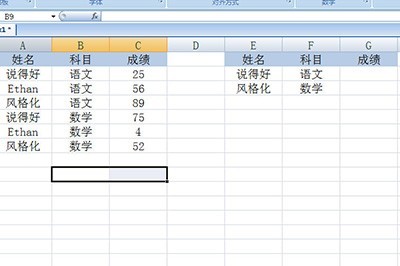
在科目後面插入一個輔助列,然後在裡面輸入=A2&B2,目的就是將兩個單元格的內容合併在一起。
在查找成績的一欄中輸入=VLOOKUP,同樣,第一個查找對象需要用&符號連接,查找範圍選擇剛插入的輔助列和成績列,目標所在列輸出為2因為成績列在尋找範圍的第二列,最後輸出0表示精確查找。最終的公式為:=VLOOKUP(F2&G2,C1:D7,2,0)
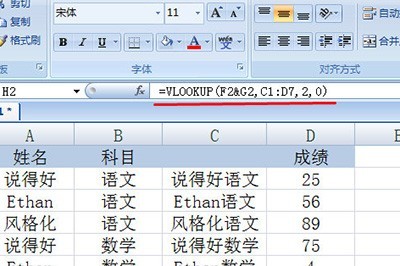
最後回車雙擊填充,成績就找到了。
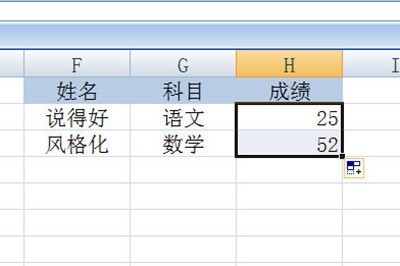 #
#
以上是Excel中Vlookup函數多條件使用方法的詳細內容。更多資訊請關注PHP中文網其他相關文章!
本網站聲明
本文內容由網友自願投稿,版權歸原作者所有。本站不承擔相應的法律責任。如發現涉嫌抄襲或侵權的內容,請聯絡admin@php.cn

熱AI工具

Undresser.AI Undress
人工智慧驅動的應用程序,用於創建逼真的裸體照片

AI Clothes Remover
用於從照片中去除衣服的線上人工智慧工具。

Undress AI Tool
免費脫衣圖片

Clothoff.io
AI脫衣器

AI Hentai Generator
免費產生 AI 無盡。

熱門文章
R.E.P.O.能量晶體解釋及其做什麼(黃色晶體)
2 週前
By 尊渡假赌尊渡假赌尊渡假赌
倉庫:如何復興隊友
4 週前
By 尊渡假赌尊渡假赌尊渡假赌
Hello Kitty Island冒險:如何獲得巨型種子
3 週前
By 尊渡假赌尊渡假赌尊渡假赌
擊敗分裂小說需要多長時間?
3 週前
By DDD
R.E.P.O.保存文件位置:在哪里以及如何保護它?
3 週前
By DDD

熱工具

記事本++7.3.1
好用且免費的程式碼編輯器

SublimeText3漢化版
中文版,非常好用

禪工作室 13.0.1
強大的PHP整合開發環境

Dreamweaver CS6
視覺化網頁開發工具

SublimeText3 Mac版
神級程式碼編輯軟體(SublimeText3)
 如果您不使用excel' re excel' re丟失了一個技巧
Mar 25, 2025 am 02:48 AM
如果您不使用excel' re excel' re丟失了一個技巧
Mar 25, 2025 am 02:48 AM
如果您不使用excel' re excel' re丟失了一個技巧













